Без запрета; iPhone X - самый интересный продукт, выпущенный Apple за последние годы. Это первый iPhone с модернизированным дизайном за долгое время; кнопки Home нет, дисплей от края до края, Face ID отличный, и список можно продолжать. Настал новый день, и вместе с ним некоторые удивительные скрытые функции iPhone X ждут, чтобы их открыли!
СОДЕРЖАНИЕ
- СВЯЗАННЫЕ С:
-
Скрытые возможности iPhone X: все с Face ID
- Умные уведомления
- Затемнение дисплея
- Меньший объем
- Отключить распознавание лиц
- Нажмите, чтобы разбудить на iPhone X
- Многозадачность обновления
- Достижимость никуда не делась
- Быстро отключить Face ID
- Видео Zoom
-
Смена персонажа Animoji
- Похожие сообщения:
СВЯЗАННЫЕ С:
- Дюжина и один совет по использованию нового iPhone X
- iPhone X - подробный обзор
Из-за изменений дизайна iPhone X полагается на Face ID и жесты. Пользователи iPhone X должны заново изучить основную навигацию iPhone, но интерфейс на основе жестов позволяет использовать некоторые новые мощные возможности. Face ID также открывает новые возможности, и есть много новых и не столь очевидных функций распознавания лиц. Вот некоторые из них, спрятанные под поверхностью iPhone X, которые делают использование устройства еще более приятным.
Скрытые возможности iPhone X: все с Face ID 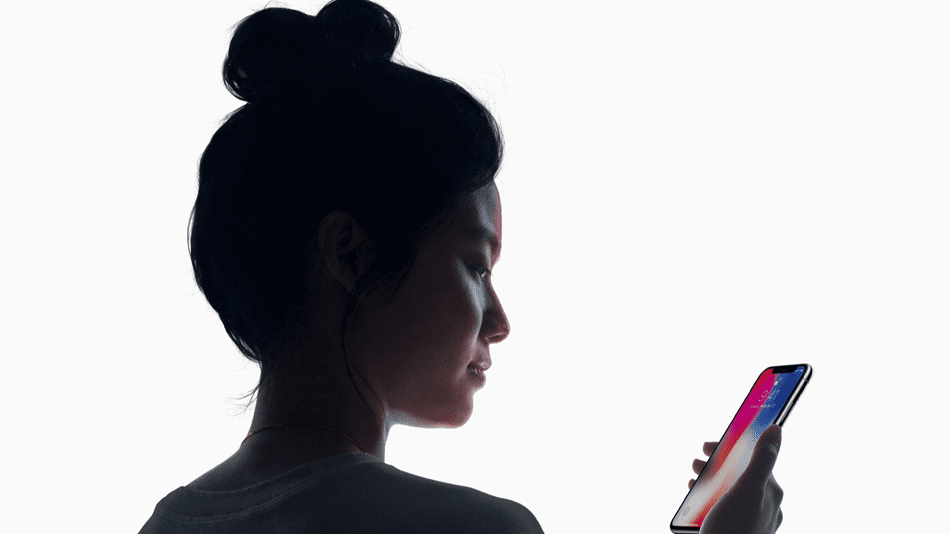
Face ID - одна из главных особенностей iPhone X. Распознавание лиц на iPhone открыло двери для некоторых изящных уловок, о которых вы, вероятно, не подозреваете, происходят на iPhone X.
Умные уведомления
Когда вы просматриваете уведомления на своем iPhone X, вы видите предварительный просмотр сообщений, электронных писем и т. Д. Однако, если бы вы не были собой, предварительного просмотра не было бы. IPhone X использует Face ID, чтобы убедиться, что вы проверяете уведомления, прежде чем открывать предварительный просмотр. Интуитивно понятный.
Затемнение дисплея
Раньше чтение новостей или проверка Twitter на iPhone всегда прерывалось из-за постоянной необходимости нажимать на затемненный дисплей iPhone каждые 30 секунд или около того. На iPhone X этого небольшого раздражения больше нет. Перед тем, как уменьшить яркость дисплея, передняя камера проверит, приковано ли ваше внимание к экрану. Если это так, он горит постоянно. Больше никаких постоянных постукиваний.
Меньший объем 
Аналогичная функция применяется, когда вы используете iPhone, когда приходит уведомление или звонок. Если громкость iPhone максимальна, камера проверит ваше внимание, прежде чем подавать сигнал. Если он заметит, что вы используете свой телефон, звук будет приглушен. То же самое верно и для функции будильника. IPhone X автоматически снижает громкость будильника, когда распознает ваш FaceID.
Отключить распознавание лиц
По общему мнению, скорость Face ID находится где-то между сенсорами Touch ID первого и второго поколения. По умолчанию Face ID проверяет ваше внимание перед разблокировкой, что, кажется, занимает дополнительную долю секунды. Однако в настройках есть возможность отключить обнаружение внимания. Хотя это менее безопасно, я лично не попадал в ситуацию, когда дополнительный слой был бы необходим. Это также немного ускоряет Face ID.
Нажмите, чтобы разбудить на iPhone X 
Просто разбудить iPhone, чтобы узнать время, является одним из основных способов использования кнопки «Домой». С iPhone X с этой простой задачей стало проще справиться. Теперь вы можете нажать в любом месте экрана, чтобы вывести дисплей из спящего режима. Через несколько дней это стало почти безмозглой реакцией, когда мне нужно разбудить дисплей.
Многозадачность обновления
С iPhone X ушли в прошлое те времена, когда дважды щелкали кнопку «Домой», чтобы активировать многозадачность. Переключатель многозадачности теперь можно активировать, проведя пальцем вверх от нижней части экрана и удерживая палец на стекле, или проводя пальцем снизу к правой стороне экрана.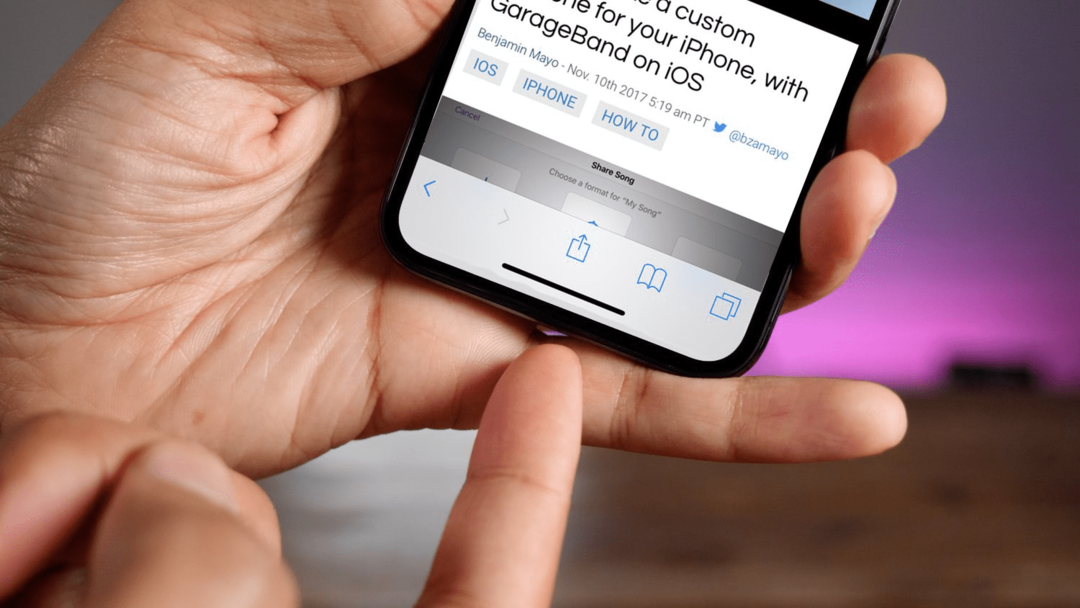
Однако лучшая функция многозадачности - это возможность, наконец, переключаться между приложениями одним жестом. В прошлом переключение между приложениями на iPhone всегда было обременительным. Теперь просто проведите слева направо по индикатору дома (постоянно присутствующая горизонтальная полоса в нижней части экрана iPhone X). Это позволяет быстро переключаться между приложениями.
Достижимость никуда не делась
Было неясно, будет ли доступна функция Reachability на iPhone X. С 5,8-дюймовым дисплеем для большинства из нас добраться до верхней части iPhone X нужно двумя руками. К счастью, доступность - это опция, которую можно включить в меню специальных возможностей в приложении «Настройки». 
После активации вы можете провести пальцем вниз по домашнему индикатору, чтобы активировать Reachability. Чтобы освоить этот жест, нужно несколько попыток, но приятно, что функция все еще там.
Быстро отключить Face ID
Если вы когда-нибудь окажетесь в ситуации, когда хотите, чтобы кто-то не заставлял вас разблокировать iPhone с помощью Face ID, вы можете удерживать боковую кнопку и одну из кнопок громкости на iPhone X, чтобы отключить Face ID. Единственный способ войти в свой iPhone, как только это будет сделано, - это ввести свой пароль.
Видео Zoom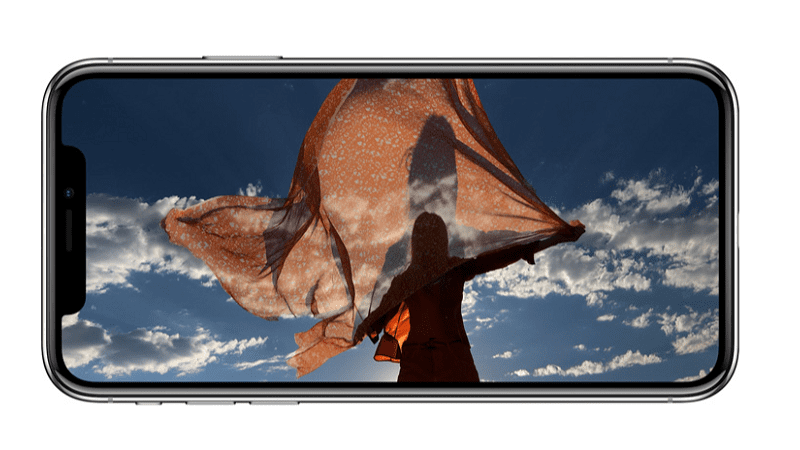
Широкое соотношение сторон iPhone X означает, что ваши видео имеют буквенные поля по бокам. Однако вы можете ущипнуть, чтобы увеличить видео до заполнения всего экрана, если вы смотрите телешоу, фильм или видео в поддерживаемых приложениях (т. Е. YouTube был обновлен для поддержки этой функции). Это обрезает часть видео, но мне, например, нравится смотреть видео на полном экране iPhone X. Имейте в виду, что при таком подходе выемка может немного действовать вам на нервы.
Смена персонажа Animoji 
Animojis на iPhone X стал сегодня самой популярной функцией смартфонов. Записывать анимодзи на iPhone X очень просто и интуитивно понятно. Скрытый трюк заключается в изменении персонажа анимодзи после того, как вы записали свое сообщение. Вы можете перемещаться между различными анимодзи и изменять видео даже после того, как закончили запись с помощью одного из них. Давай, попробуй!
Надеюсь, эти советы были вам полезны. Обнаружили какие-либо скрытые подсказки iPhone X? Позволь нам